TeamViewer QuickSupport bietet uns die Möglichkeit, Sie direkt an Ihrem PC oder Mac zu unterstützen, Fragen und Probleme schnell und für Sie nachvollziehbar zu klären. Direkt zur Anleitung für: Google Chrome, Internet Exporer, Microsoft Edge
Firefox
Nach dem Klick auf Download TeamViewer kommt folgende Ansicht:
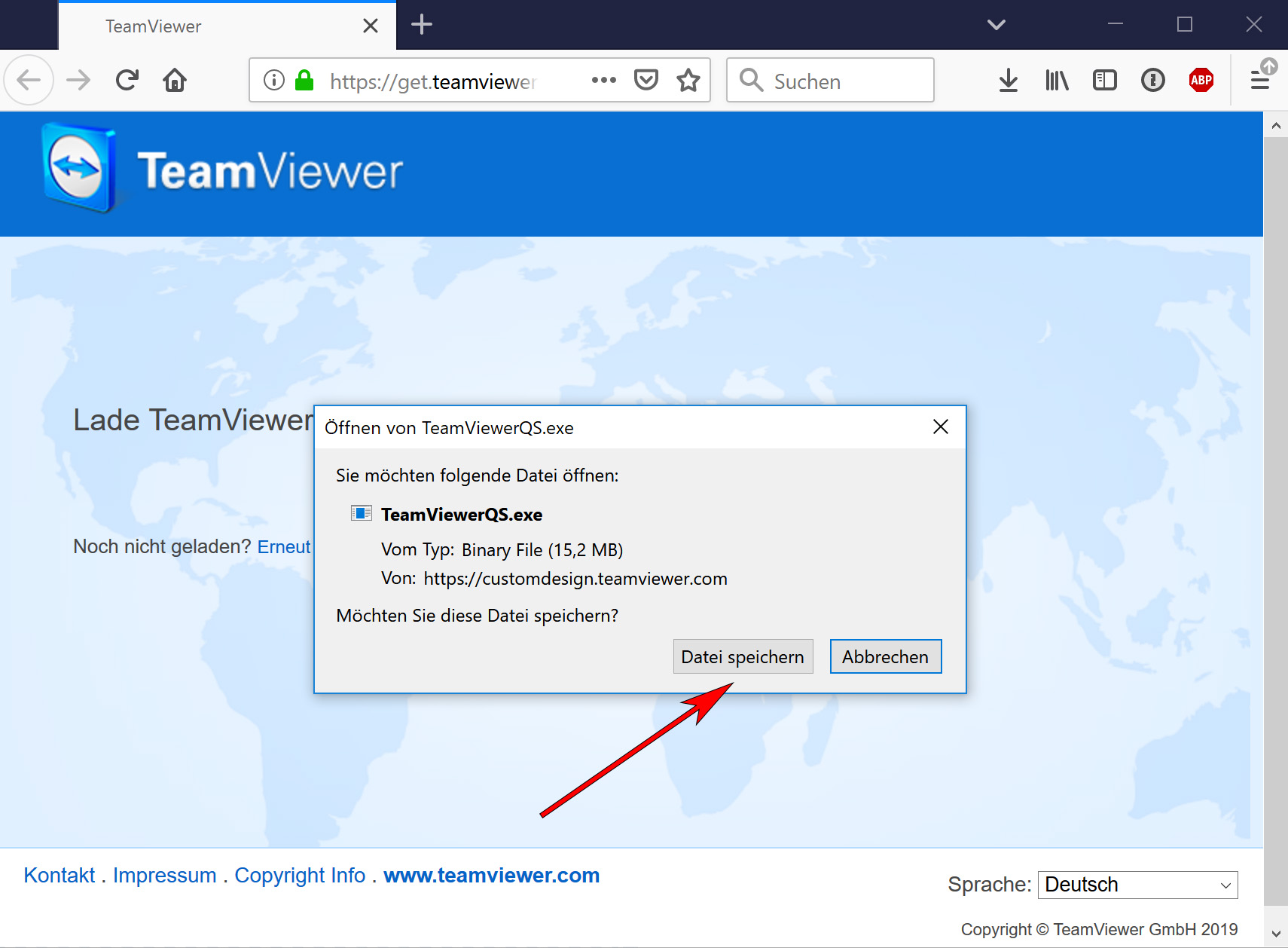
Klick auf "Datei Speichern" und dann rechts oben auf den Download-Bereich
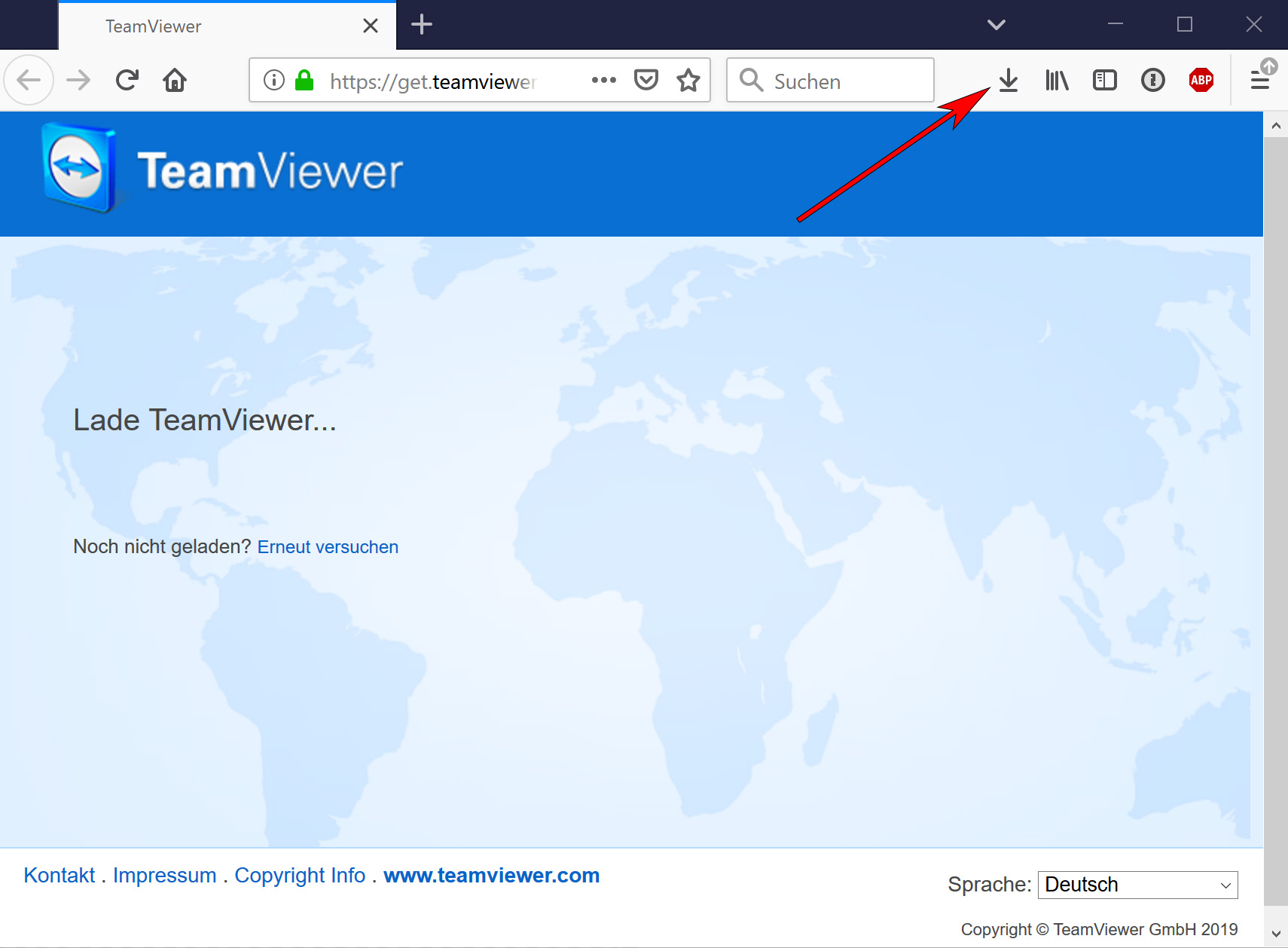
Dort werden alle Downloads, auch die TeamViewerQS.exe angezeigt:
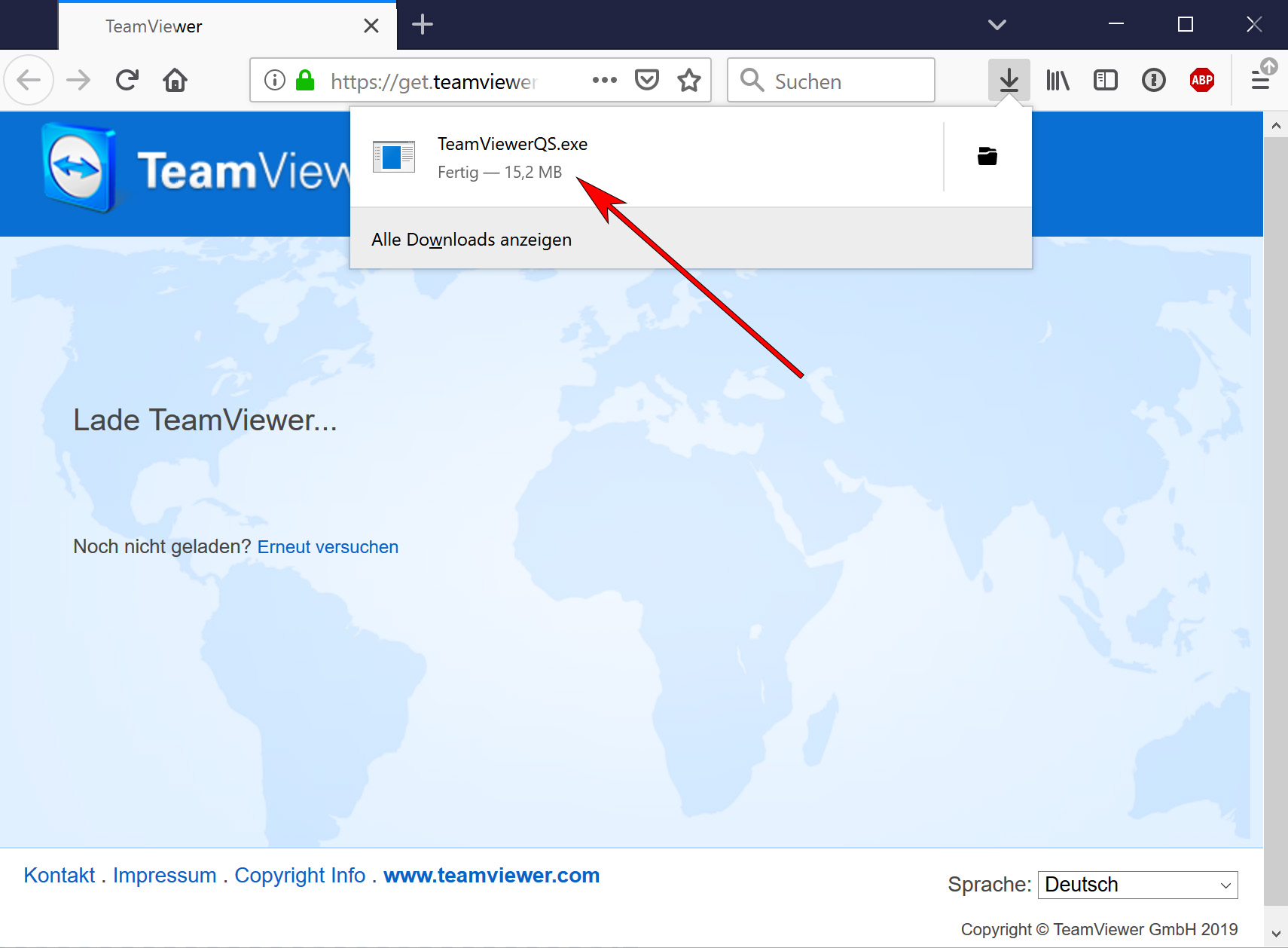
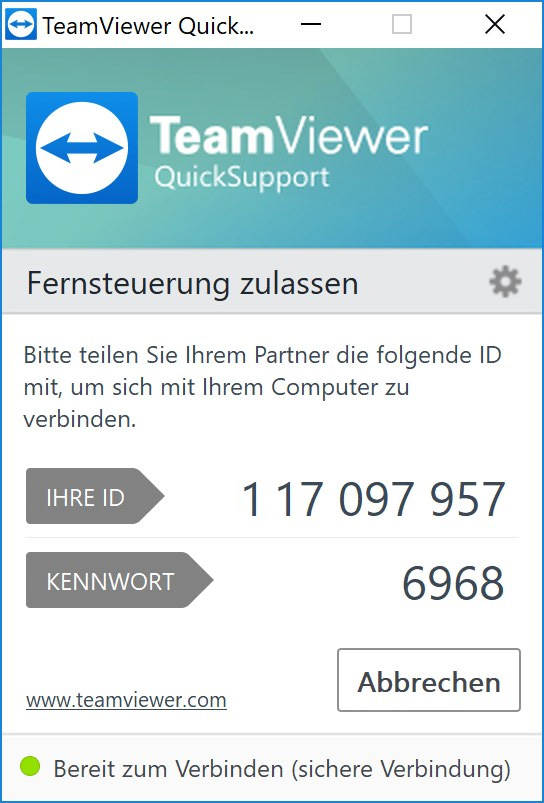
Klicken Sie auf den Dateinamen "TeamViewerQS.exe", um die TeamViewer-Software zu starten.
Sobald die TeamViewerQS-Software gestartet ist, wird die individuelle "TeamViewer ID" sowie das "Kennwort" angezeigt.
Diese beiden Zahlen benötigt der Support-Mitarbeiter, um sich mit Ihrem PC zu verbinden. Bitte senden Sie uns diese Zahlen nicht mehr per Mail, sondern nutzen Sie unseren Live-Chat oder Telefonsupport und nennen Sie die beiden Zahlen dort.
Bitte lassen Sie die TeamViewer-Software solange geöffnet, bis der Mitarbeiter sich angemeldet hat.
Google Chrome
Nach dem Klick auf Download TeamViewer kommt folgende Ansicht:
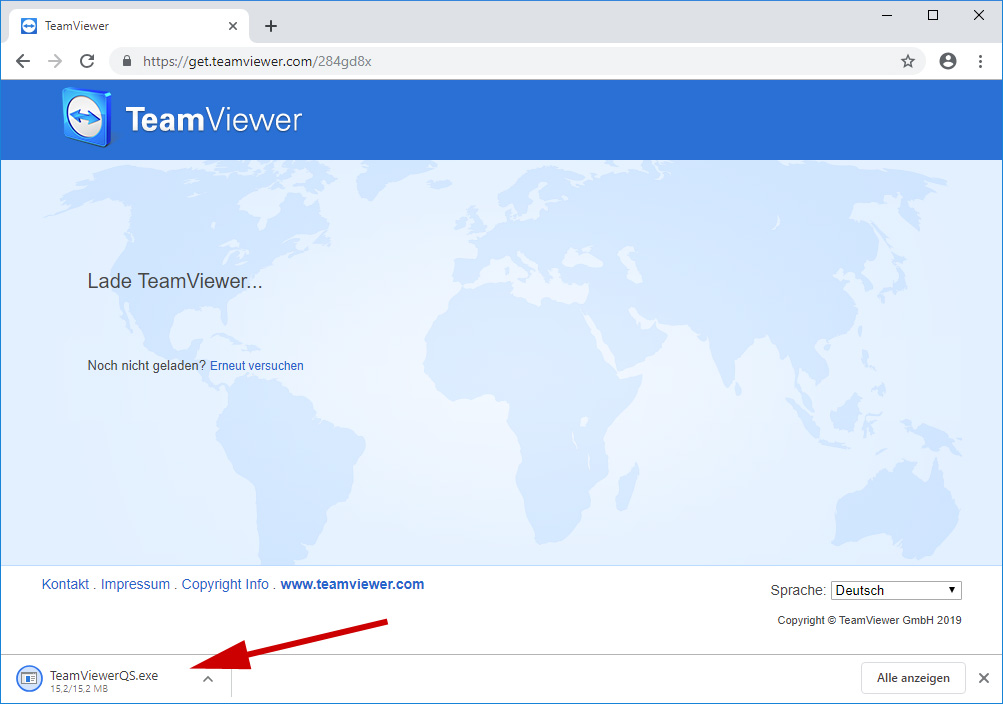
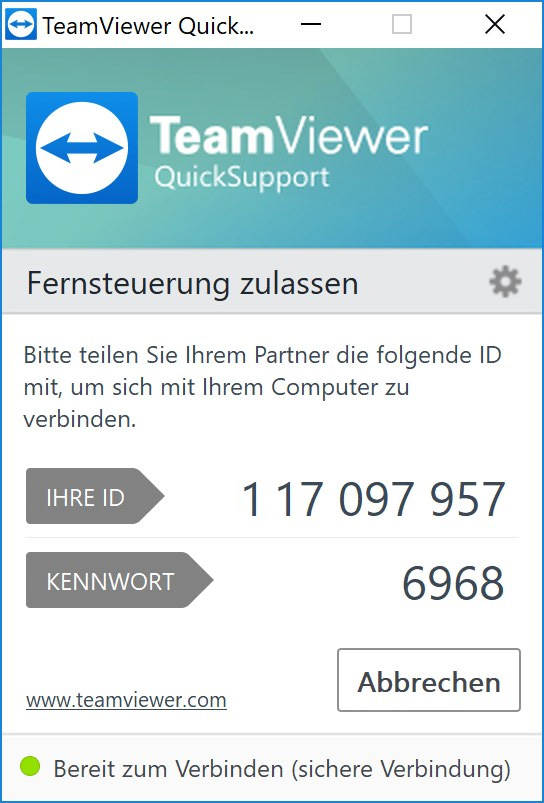
Klicken Sie links unten auf "TeamViewerQS.exe" und starten Sie TeamViewerQS.
Sobald die TeamViewerQS-Software gestartet ist, wird die individuelle "TeamViewer ID" sowie das "Kennwort" angezeigt.
Diese beiden Zahlen benötigt der Support-Mitarbeiter, um sich mit Ihrem PC zu verbinden. Bitte senden Sie uns diese Zahlen nicht mehr per Mail, sondern nutzen Sie unseren Live-Chat oder Telefonsupport und nennen Sie die beiden Zahlen dort.
Bitte lassen Sie die TeamViewer-Software solange geöffnet, bis der Mitarbeiter sich angemeldet hat.
Internet Explorer
Nach dem Klick auf Download TeamViewer kommt folgende Ansicht:
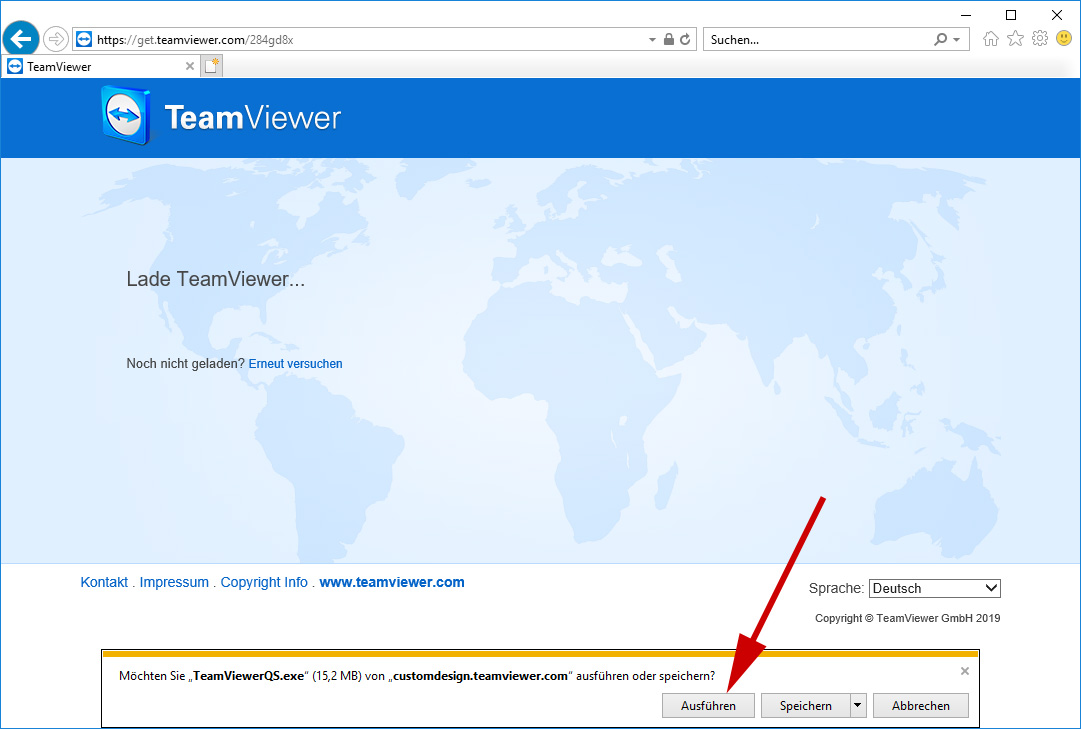
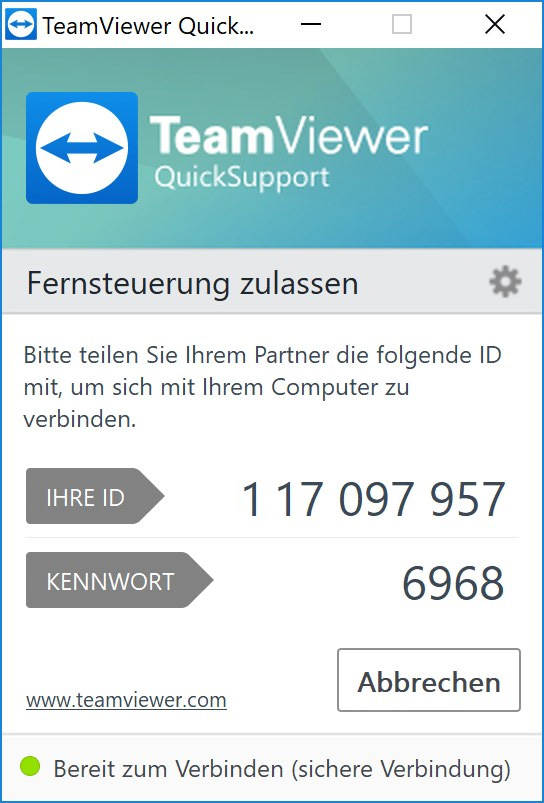
Klicken Sie unten in der Benachrichtigung auf "Ausführen", um TeamViewerQS zu starten.
Sobald die TeamViewerQS-Software gestartet ist, wird die individuelle "TeamViewer ID" sowie das "Kennwort" angezeigt.
Diese beiden Zahlen benötigt der Support-Mitarbeiter, um sich mit Ihrem PC zu verbinden. Bitte senden Sie uns diese Zahlen nicht mehr per Mail, sondern nutzen Sie unseren Live-Chat oder Telefonsupport und nennen Sie die beiden Zahlen dort.
Bitte lassen Sie die TeamViewer-Software solange geöffnet, bis der Mitarbeiter sich angemeldet hat.
Microsoft Edge
Nach dem Klick auf Download TeamViewer kommt folgende Ansicht:
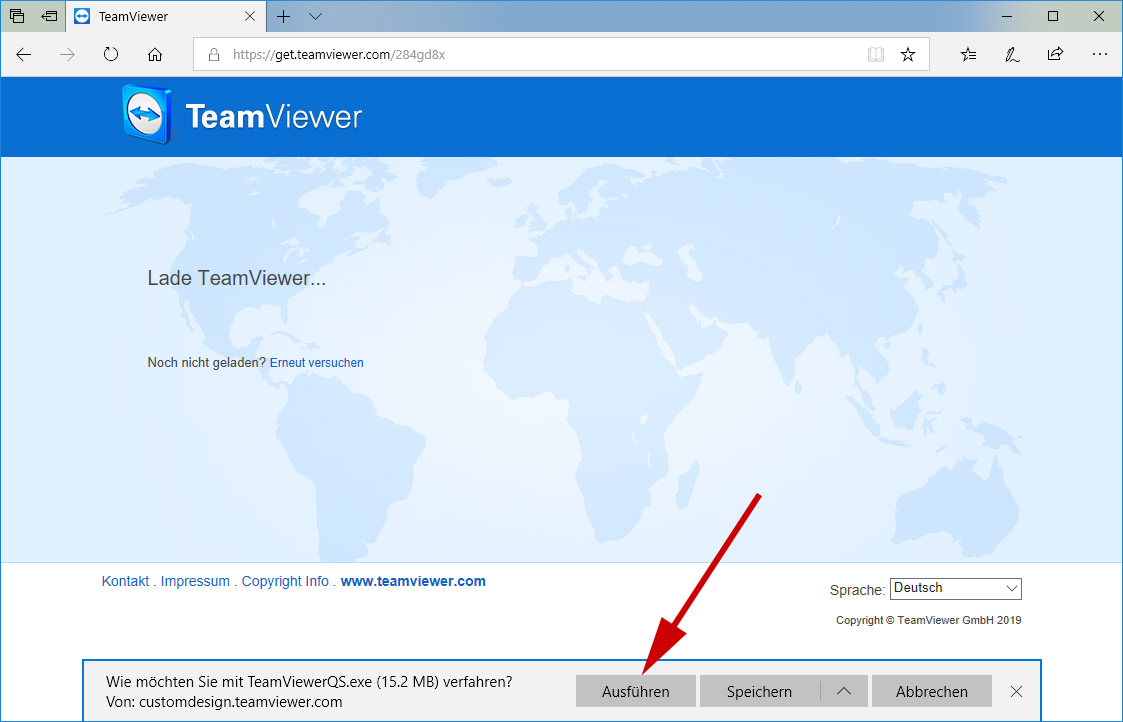
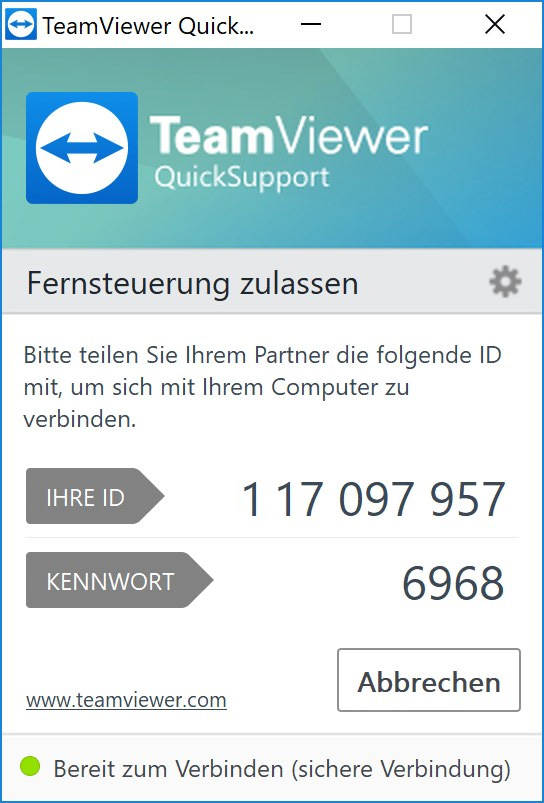
Klicken Sie unten in der Benachrichtigung auf "Ausführen", um TeamViewerQS zu starten.
Sobald die TeamViewerQS-Software gestartet ist, wird die individuelle "TeamViewer ID" sowie das "Kennwort" angezeigt.
Diese beiden Zahlen benötigt der Support-Mitarbeiter, um sich mit Ihrem PC zu verbinden. Bitte senden Sie uns diese Zahlen nicht mehr per Mail, sondern nutzen Sie unseren Live-Chat oder Telefonsupport und nennen Sie die beiden Zahlen dort.
Bitte lassen Sie die TeamViewer-Software solange geöffnet, bis der Mitarbeiter sich angemeldet hat.